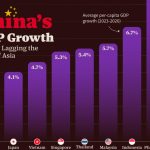چگونه تاریخ تولد ها را در تقویم گوگل اضافه یا حذف کنیم؟
فهرست مطالب
Toggle
اضافه کردن تولدها به گوگل کلندر از طریق گوگل کانتکتسمراحل اضافه کردن تاریخ تولد در گوگل کانتکتس (موبایل)نمایش تولدها در گوگل کلندر (موبایل)مراحل نمایش تولدها:اضافه کردن تولدها در گوگل کانتکتس (دسکتاپ)دریافت اعلان هنگام تولد مخاطب در Google Contactsنحوه تنظیم اعلان تولد:حذف و پنهان کردن تولدها از گوگل کلندرروش حذف تولدها:روش پنهان کردن تولدها:ایجاد رویداد سفارشی برای تولد در گوگل کلندرجمعبندی
گوگل کلندر (Google Calendar) ابزاری قدرتمند است که میتواند به شما کمک کند تاریخ تولد دوستان و اعضای خانواده را به یاد داشته باشید. این تقویم بهطور خودکار با گوگل کانتکتس (Google Contacts) همگامسازی میشود، بنابراین شما میتوانید در چند ثانیه تاریخ تولدها را به تقویم اضافه کنید. این قابلیت به شما امکان میدهد بدون نیاز به دسترسی به دستگاه خاصی، از هر دستگاهی که به حساب گوگل خود متصل هستید، تاریخها را مدیریت کنید.
نوشته های مشابه
چگونه تاریخ تولد ها را در تقویم گوگل اضافه یا حذف کنیم؟
25 ثانیه پیش
عرضه همزمان Galaxy S24 FE و Galaxy Tab S10؛ تاریخ و مشخصات فنی
23 ساعت پیش
در این مقاله، دو روش مختلف برای اضافه کردن، حذف یا مخفی کردن تولدها در گوگل کلندر از طریق دسکتاپ و موبایل به شما معرفی میکنیم. اولین روش، استفاده از گوگل کانتکتس است که سریعترین روش برای افزودن تولدهاست، اما روش دوم، یعنی ایجاد یک رویداد سفارشی، امکان سفارشیسازی بیشتری به شما میدهد.
اضافه کردن تولدها به گوگل کلندر از طریق گوگل کانتکتس
افزودن تاریخ تولد به تقویم گوگل باعث میشود این رویداد در همه دستگاههایی که به حساب گوگل متصل هستند، همگامسازی شود. قبل از شروع، مطمئن شوید که به حساب گوگل وارد شدهاید.
مراحل اضافه کردن تاریخ تولد در گوگل کانتکتس (موبایل)
برنامه Google Contacts را باز کنید.
روی مخاطب موردنظر خود کلیک کنید.
روی دکمه ویرایش (آیکون مداد) در گوشه بالا ضربه بزنید.
گزینه «افزودن تاریخ مهم» را انتخاب کنید.
تاریخ تولد را وارد کرده و آن را ذخیره کنید.
نمایش تولدها در گوگل کلندر (موبایل)
پس از افزودن تاریخ تولد، بهطور خودکار در Google Calendar نمایش داده میشود. اگر رویدادها را نمیبینید، ممکن است لازم باشد تنظیمات کلندر خود را تغییر دهید تا تولدها نمایش داده شوند.
مراحل نمایش تولدها:
برنامه Google Calendar را باز کنید.
روی منوی همبرگری (سه خط) در گوشه بالا سمت چپ ضربه بزنید.
از فهرست، گزینه “Birthdays” را فعال کنید.
اضافه کردن تولدها در گوگل کانتکتس (دسکتاپ)
با استفاده از نسخه دسکتاپ، میتوانید تاریخ تولد را به مخاطبین خود اضافه کنید. برای این کار:
به وبسایت Google Contacts بروید.
روی مخاطب موردنظر کلیک کرده و ویرایش را انتخاب کنید.
تاریخ تولد را وارد کرده و ذخیره کنید.
دریافت اعلان هنگام تولد مخاطب در Google Contacts
اگر دوست دارید هیچ تولدی را فراموش نکنید، میتوانید با استفاده از Google Contacts اعلانهایی تنظیم کنید که شما را در زمان نزدیک شدن به تولد مخاطبتان مطلع کند. این قابلیت به شما این امکان را میدهد که بهطور خودکار چند روز یا حتی هفتهها قبل از تولد شخص، یادآوری دریافت کنید.
نحوه تنظیم اعلان تولد:
برنامه Google Contacts را در دستگاه خود باز کنید.
مخاطب موردنظر خود را انتخاب کنید.
بر روی دکمه افزودن اعلان (کنار تاریخ تولد) ضربه بزنید.
یادآوری را طبق نیاز خود تنظیم کرده و بر روی ذخیره (Save) در گوشه سمت راست بالای صفحه ضربه بزنید.
با این روش، همیشه به موقع یادآوری دریافت خواهید کرد و دیگر هرگز تولد کسی را فراموش نخواهید کرد!
حذف و پنهان کردن تولدها از گوگل کلندر
برای حذف یک رویداد تولد، باید آن را از Google Contacts حذف کنید. همچنین، اگر نمیخواهید تولدها نمایش داده شوند، میتوانید آنها را پنهان کنید.
روش حذف تولدها:
برنامه یا وبسایت Google Contacts را باز کنید.
روی ویرایش مخاطب کلیک کنید و گزینه «حذف تاریخ تولد» را انتخاب کنید.
روش پنهان کردن تولدها:
در Google Calendar به منوی همبرگری بروید.
گزینه “Birthdays” را غیرفعال کنید.
ایجاد رویداد سفارشی برای تولد در گوگل کلندر
اگر میخواهید جزئیات بیشتری به رویداد تولد اضافه کنید، ایجاد یک رویداد سفارشی راهکاری مناسب است. این روش به شما امکان میدهد یادداشتها، مهمانان و مکانهای مرتبط را به رویداد اضافه کنید.
جمعبندی
افزودن تولدها به Google Calendar یک راه آسان برای مدیریت این تاریخهای مهم است. با این کار، هیچوقت تولد دوستان و خانواده را از دست نمیدهید. اگر به دنبال سازماندهی بیشتری هستید، از برنامههای مدیریت وظایف برای تنظیم یادآوریهای مهم استفاده کنید.
برچسب ها
گوگل